Dans les grandes équipes de 20 employés, il y a un tel problème - un gâchis dans les tâches. Le timing s'interrompt, le travail est ralenti. Par conséquent, sur le marché, il existe de nombreux systèmes de gestion des tâches qui résolvent en quelque sorte ce problème.
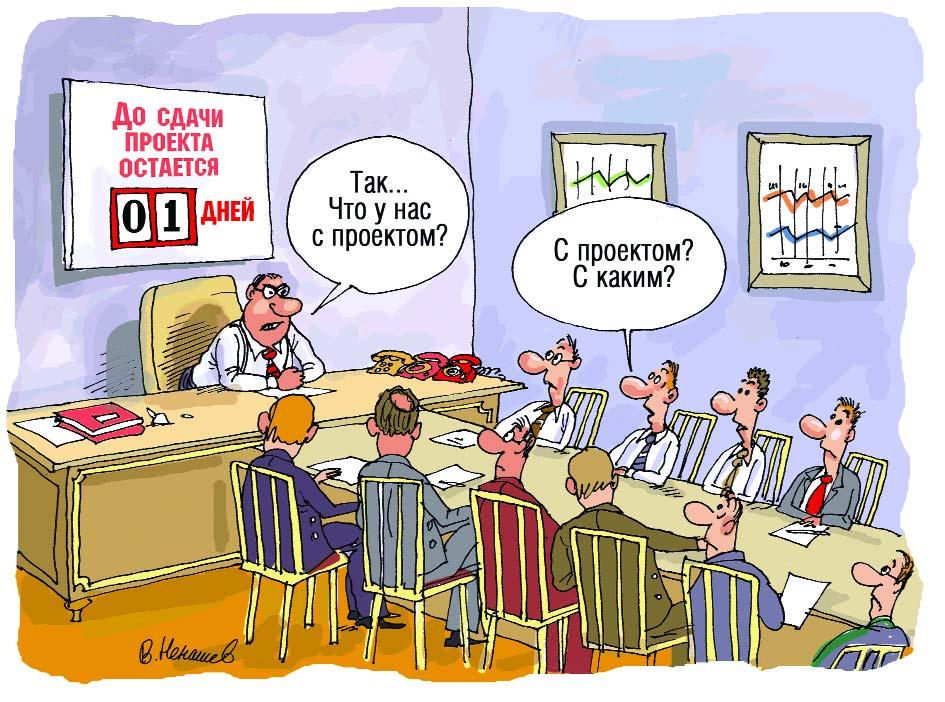
Depuis plus de 2 ans, nous développons notre système de gestion YouGile. Et, bien sûr, nous testons souvent les systèmes concurrents et les étudions en détail. Nous regardons qui propose quels outils. Nous tirons des conclusions, nous inspirons et améliorons nos fonctionnalités.
Qu'est-ce qu'un système de gestion des tâches? Quelles fonctions vous permettent de nettoyer vos tâches?Nous avons réfléchi longtemps. Et après un brainstorming de 3 semaines, la communication avec les clients et les enquêtes, 5 critères ont été identifiés. Selon ces critères, nous avons fait cette revue.
Critères et examen de 5 systèmes de gestion des tâches, dont le nôtre - ci-dessous.5 critères d'un système de gestion des tâches:
1. Facilité à définir une tâche pour vous et vos collèguesLe bouton de création de tâches dans l'interface système doit être une priorité. Pour que tout nouvel employé qui travaille dans le système pendant 2 minutes puisse le trouver facilement.
2. La commodité d'un planificateur personnelLa commodité fait référence à la classification et au tri des tâches. Pour que tout utilisateur puisse voir immédiatement: oui, ce sont mes tâches, mais celles que j'ai définies. Voici toutes les tâches de Petit, et ici la date limite approche déjà. Mais mes tâches privées, elles ne sont disponibles que pour moi.
3. La capacité de créer une structure d'entreprise avec des départementsSi l'équipe compte plus de 20 personnes, une structure claire est nécessaire. Hiérarchie des employés et division des départements. La structure détermine qui peut poser quelle tâche à qui et qui voit quelles tâches.
4. Transparence du flux de travailIl est important de comprendre qui est surchargé de tâches et qui est «sous-chargé», qui devrait définir la tâche et qui préfère ne pas distraire. Cela est pratique non seulement dans le paradigme de «manager-employé», mais aussi «employé-employé». Pourquoi encore tirer un collègue, si vous pouvez simplement regarder dans sa tâche.
5. L'exhaustivité de l'image des résultats des travaux sur les tâches dans les rapportsLe rapport doit donner une compréhension: quelles tâches ont été accomplies et lesquelles ne l'ont pas été. Quel employé / service a terminé le plan et lequel - pas jusqu'à la fin. Quelles tâches ont demandé le plus de temps.
Aperçu de 5 systèmes de gestion des tâches
Réglage pratique des tâches
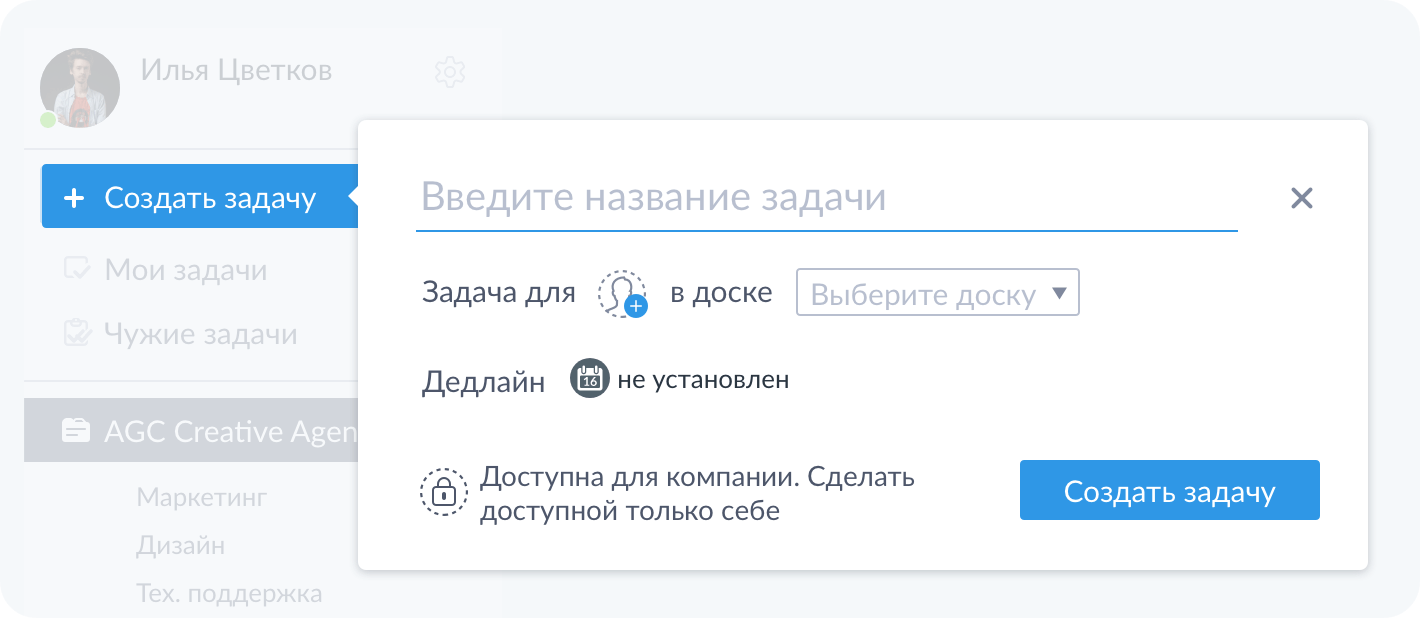 Créez une tâche dans YouGile en 1 clic
Créez une tâche dans YouGile en 1 clicAuparavant, dans notre système, les tâches ne pouvaient être définies que sur les cartes. Mais les clients nous ont demandé un «bouton magique» pour créer des cartes en 1 clic. Cela simplifie considérablement le travail des employés ordinaires.
Gérez vos tâches
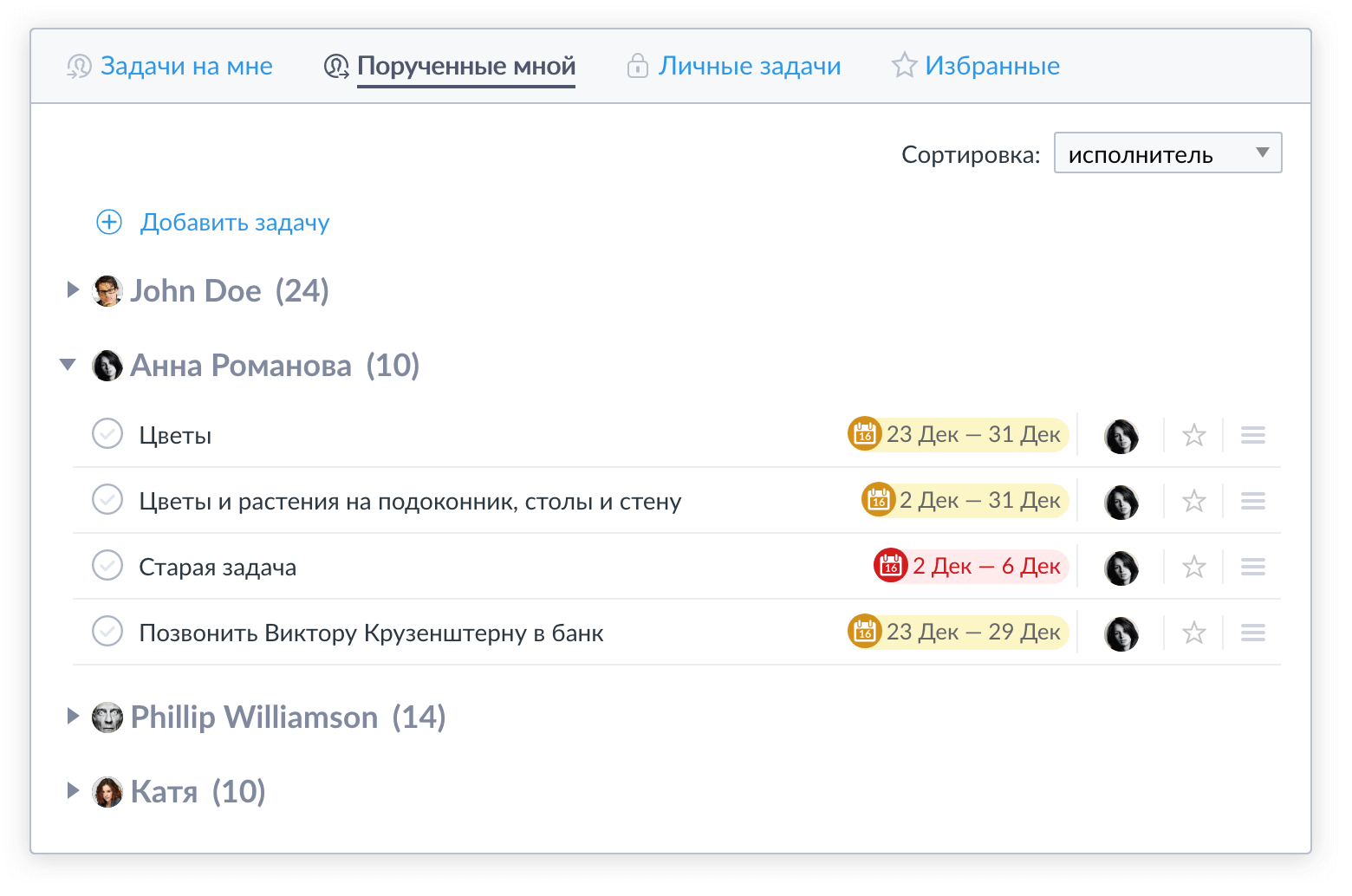 Planificateur personnel: «Tâches sur moi», «Assigné par moi», «Tâches personnelles», «Choisis»
Planificateur personnel: «Tâches sur moi», «Assigné par moi», «Tâches personnelles», «Choisis»Le planificateur personnel est présenté sous la forme de la section "Mes tâches". Là, chaque utilisateur voit ce qu'il a installé et ce qui lui a été livré. Conserve ses tâches privées. Nous considérons que la disponibilité de la vie privée est très précieuse, car cela arrive souvent: je veux faire un projet de carte pour moi, commencer à travailler dessus - et ensuite seulement le partager avec mes collègues.
Classification des tâches
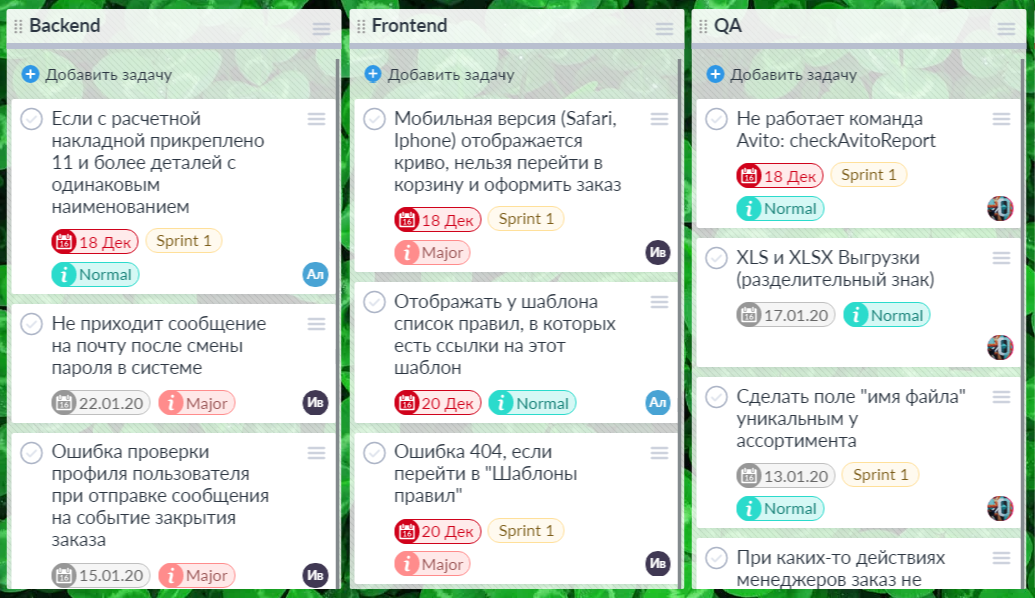 Carte de développement avec des autocollants
Carte de développement avec des autocollantsYouGile utilise des autocollants pour classer les tâches, des étiquettes de texte similaires aux balises. Avec leur aide, la carte se voit attribuer une certaine valeur: statut, priorité, statut. Vous pouvez créer absolument n'importe quel autocollant de texte.
Structure d'entreprise avec départements
 Structure de l'entreprise avec des départements et des employés dans YouGile
Structure de l'entreprise avec des départements et des employés dans YouGileLa structure est nécessaire pour diviser les employés en départements, indiquer les postes et choisir les règles d'interaction au sein du département. Configurez la gestion des tâches et les droits d'accès. Affectez des responsables à chaque département avec des capacités de gestion de groupe.
Transparence du travail
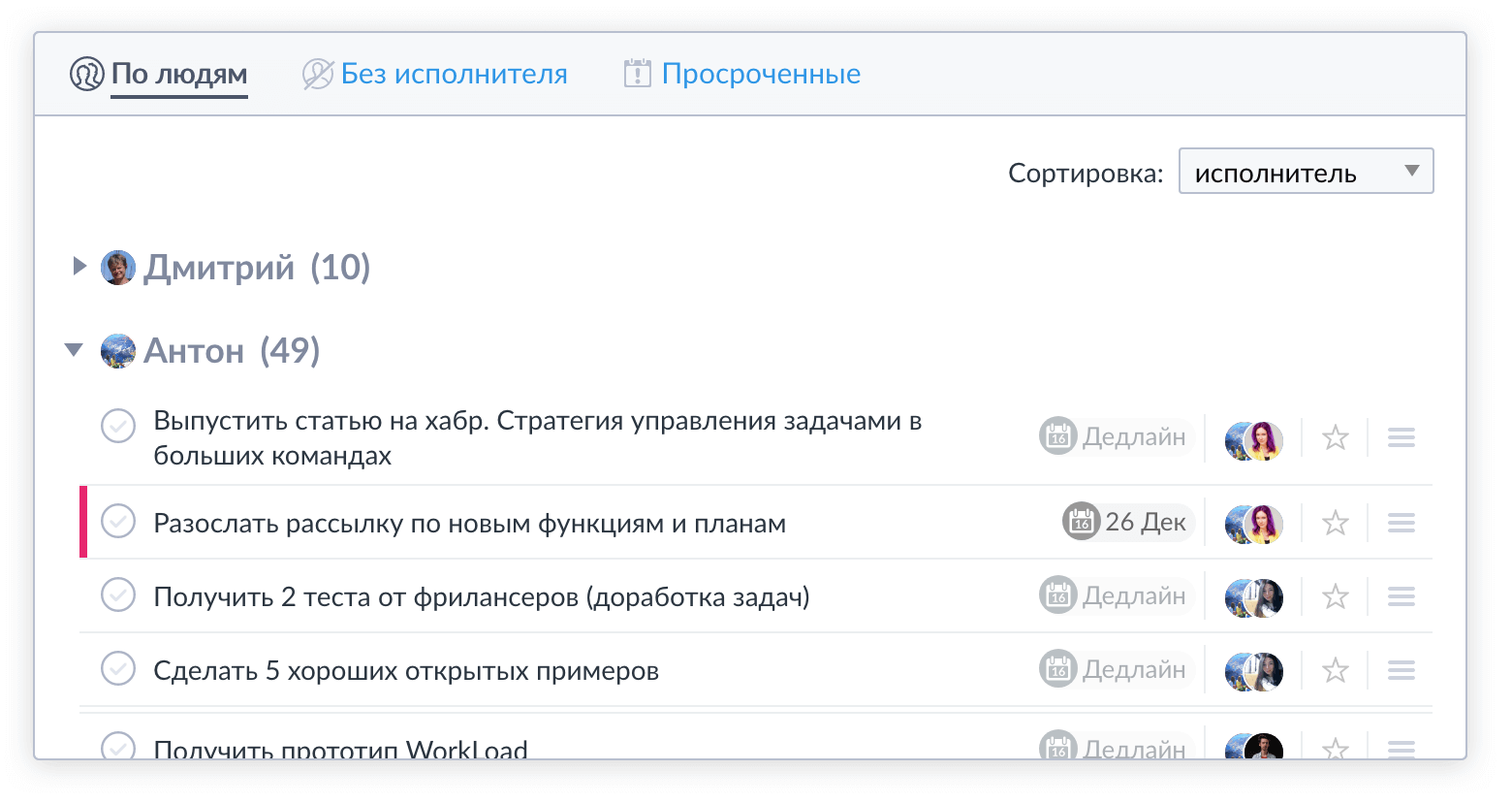 La section Tâches extraterrestres de YouGile
La section Tâches extraterrestres de YouGileDans la section «Tâches étrangères», vous pouvez voir qui travaille sur quoi, qui a défini quelle tâche et quelles tâches n'ont pas été terminées. L'accès aux tâches des autres est réglementé au sein du département. Vous pouvez faire voir à chacun les tâches de chacun, définies sans la structure des tableaux. Et vous ne pouvez accorder ce privilège qu'aux dirigeants.
Évaluation des performances
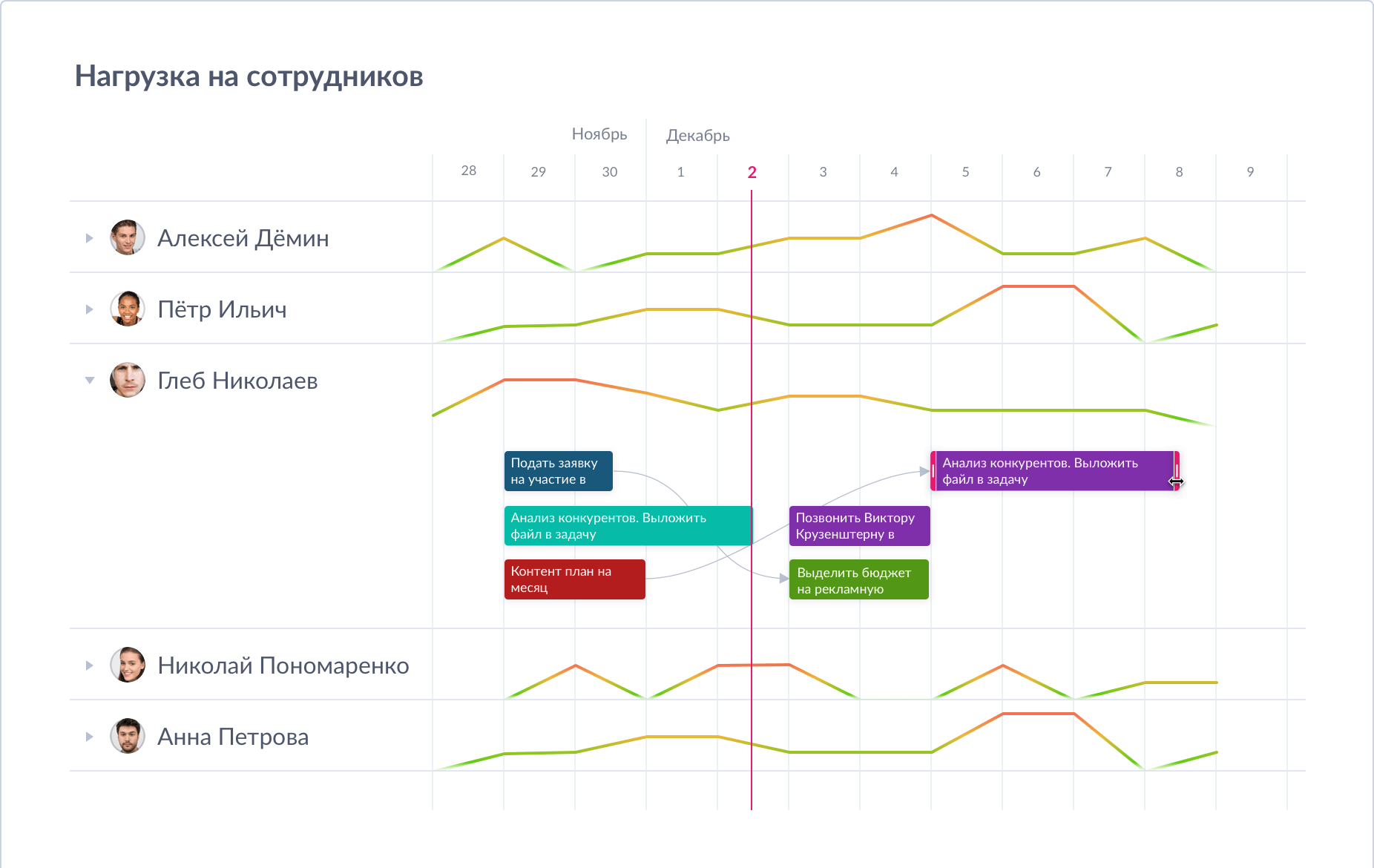 Outil pour évaluer la charge de travail par projet et par employé
Outil pour évaluer la charge de travail par projet et par employéYouGile a des rapports et des résumés, et dans un proche avenir, nous prévoyons de publier un autre outil. Je veux voir clairement qui et quoi a été téléchargé, et quel téléchargement sera dans un proche avenir pour chaque employé ou service.
Réglage pratique des tâches
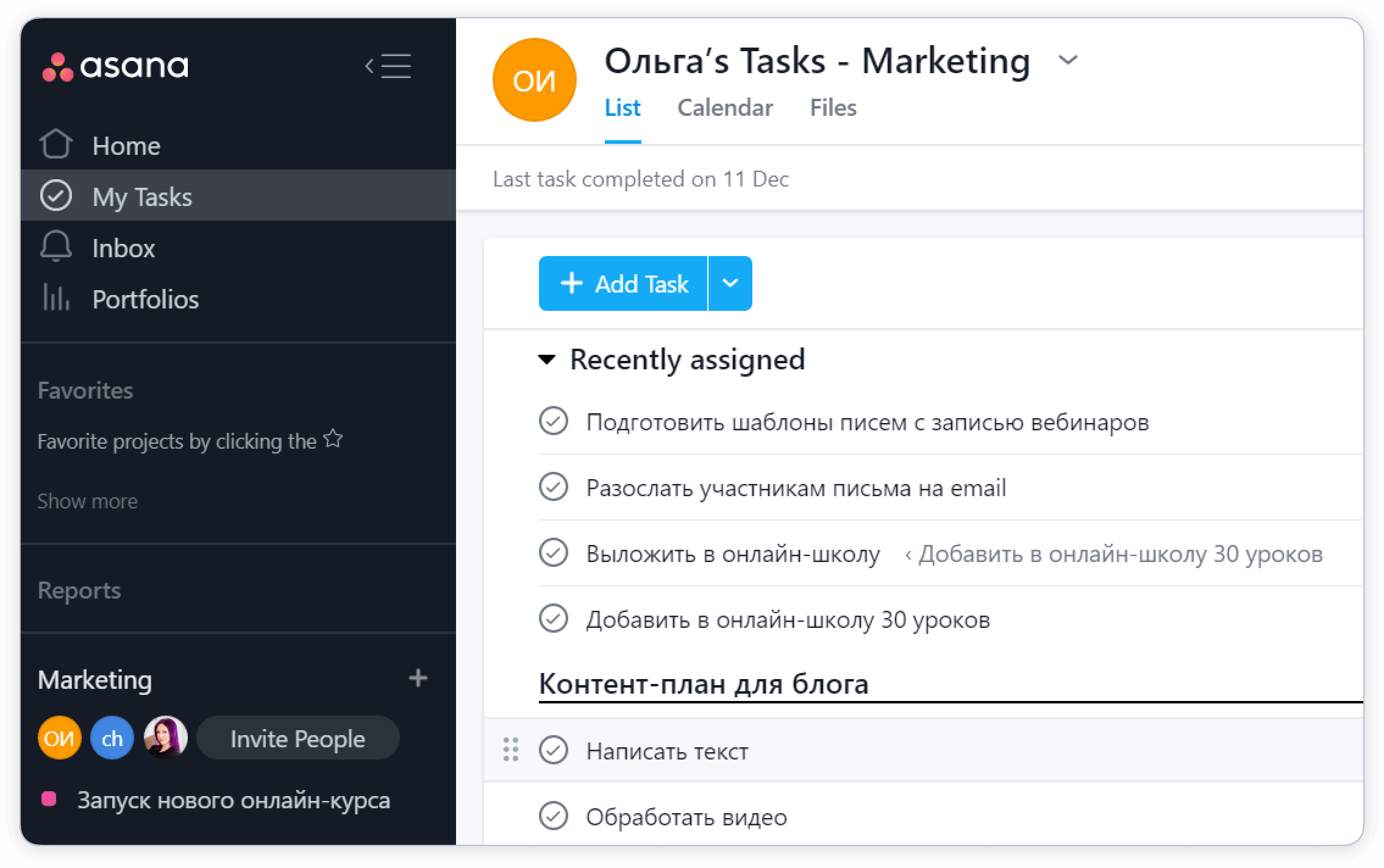 Définition des tâches en 1 clic dans Asana
Définition des tâches en 1 clic dans AsanaLa tâche peut être définie en 1 clic sans se lier aux tableaux. Toutes les tâches sont affichées dans la section Mes tâches. A tout moment, la tâche peut être attachée à l'un des projets en cliquant sur «Ajouter aux projets». Dans le projet, toutes les tâches sont déjà affichées systématiquement, sous la forme d'une liste de tâches, calendrier, chronologie (disponible dans la version payante) ou tableaux classiques.
Gérez vos tâches
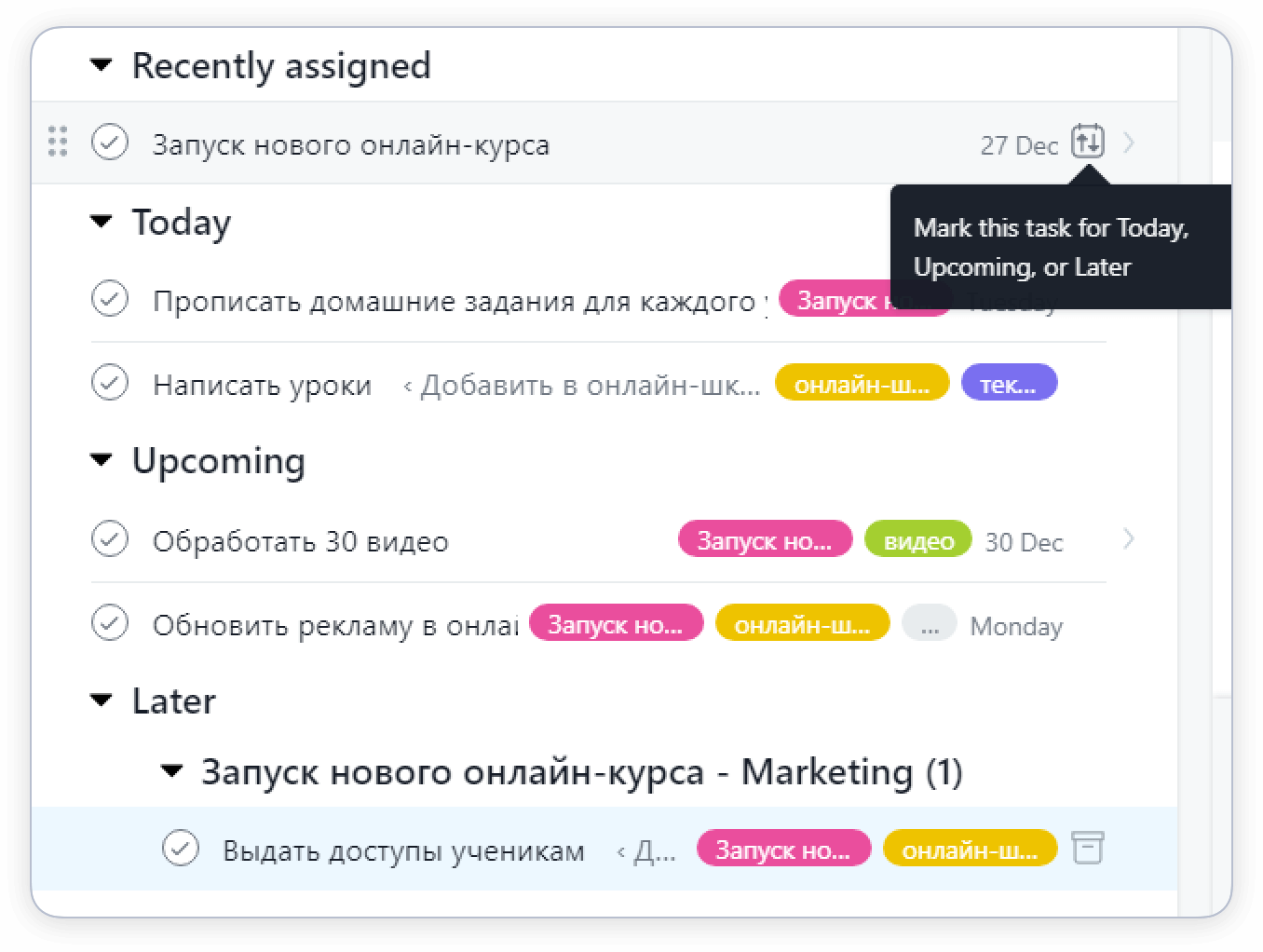 Classification de leurs tâches par priorité
Classification de leurs tâches par prioritéToute tâche nouvellement créée sera privée jusqu'à ce que vous la liez à un projet public. Vous pouvez également inscrire des collègues à une tâche. C'est très pratique: vous pouvez créer une carte «aller dîner», y inviter vos amis et discuter.
Dans le planificateur personnel, les tâches «Mes tâches» sont triées par les groupes «Aujourd'hui», «À venir», «Plus tard». Dans la version payante, vous pouvez également afficher séparément toutes les tâches que vous avez créées et que vous avez attribuées à vos collègues.
Classification des tâches
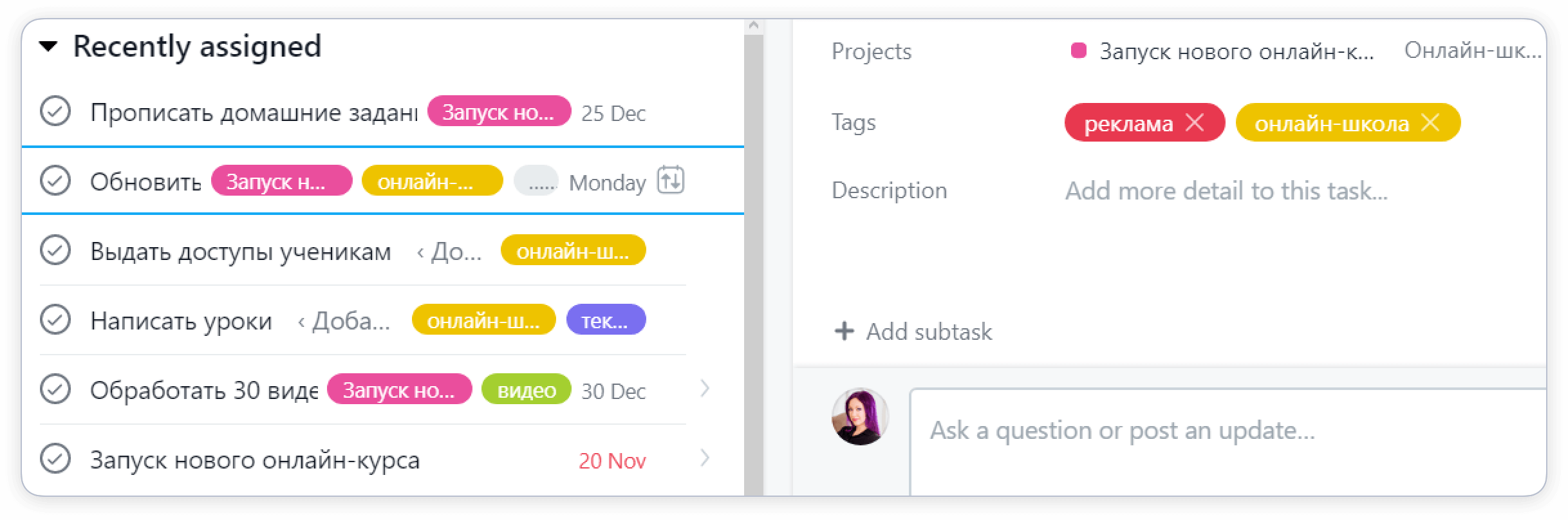 Tags sur les tâches dans Asana
Tags sur les tâches dans AsanaChaque tâche peut être affectée à n'importe quelle balise, en indiquant sa couleur. Par exemple: «publicité», «texte», «vidéo», «école en ligne». Si vous réfléchissez et implémentez un système de balises commun pour tous, il y aura de l'ordre dans les tâches.
Structure d'entreprise avec départements
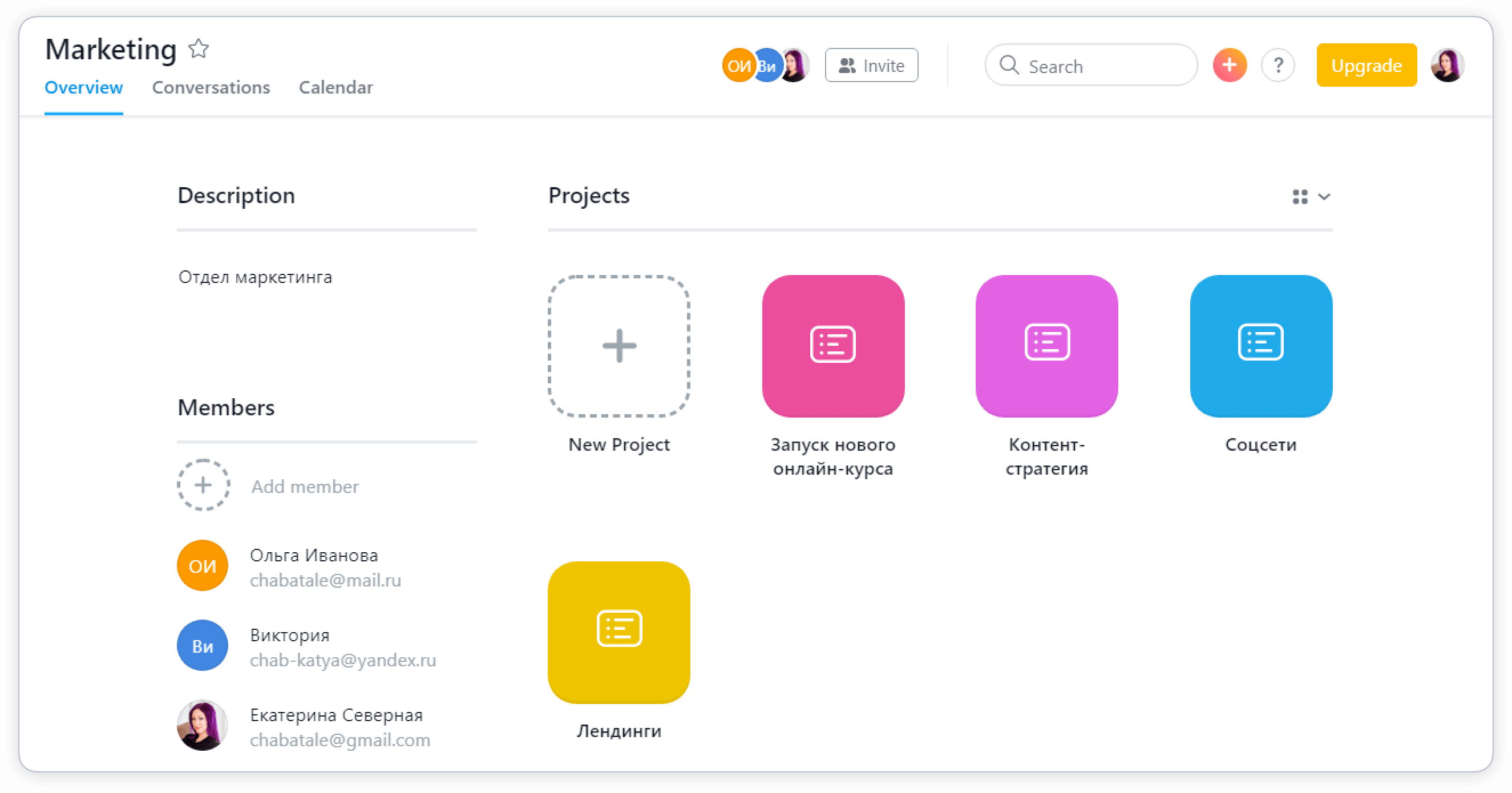 Département Marketing: Employés et Projets
Département Marketing: Employés et ProjetsAsana a la possibilité de créer autant de départements différents que vous le souhaitez, d'y ajouter des employés et de commencer à travailler sur des projets et des tâches. Cependant, il n'y a pas de hiérarchie rigide, le système de droits est très démocratique et le salarié ordinaire a essentiellement les mêmes droits que le chef.
Transparence du travail
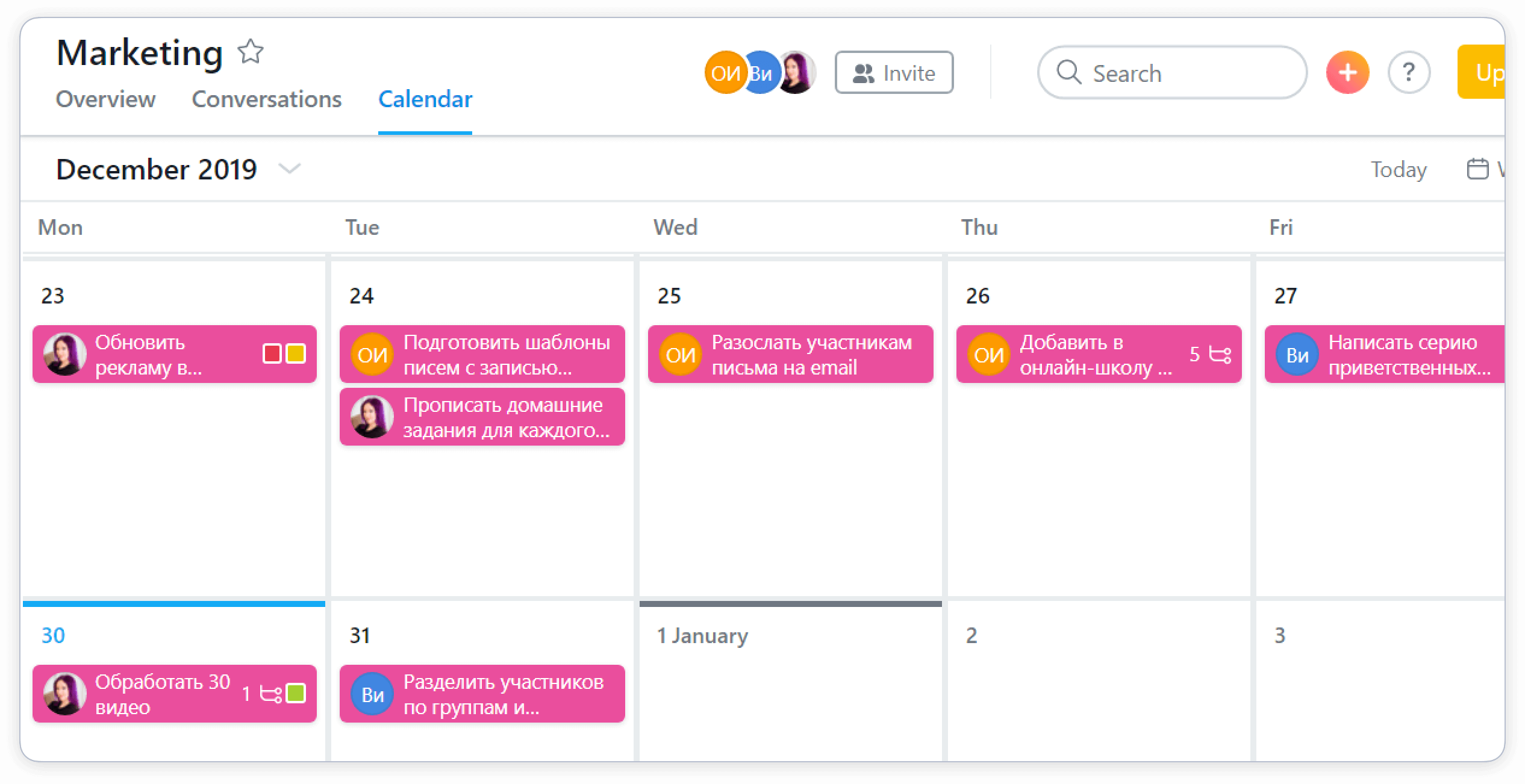 Calendrier des tâches marketing d'Asana
Calendrier des tâches marketing d'AsanaLes flux de travail d'Asana sont très transparents et les droits d'accès sont démocratiques. Dans le calendrier, tout le monde peut voir toutes les tâches des collègues. À la fois pour un projet spécifique et pour un employé spécifique (sauf pour les projets privés).
Évaluation des performances
 Outil de progression pour visualiser les résultats globaux du travail
Outil de progression pour visualiser les résultats globaux du travailL'outil de progression affiche le nombre de tâches terminées, inachevées et en retard pour un projet. L'outil Rapports affiche toutes vos tâches et tâches que vous définissez pour vos collègues.
Réglage pratique des tâches
 Créez une tâche dans Pyrus en 1 clic
Créez une tâche dans Pyrus en 1 clicDans les interfaces Pyrus, la création de tâches est une priorité. Tout est simple et intuitif, aucune formation à long terme des employés n'est requise.
Gérez vos tâches
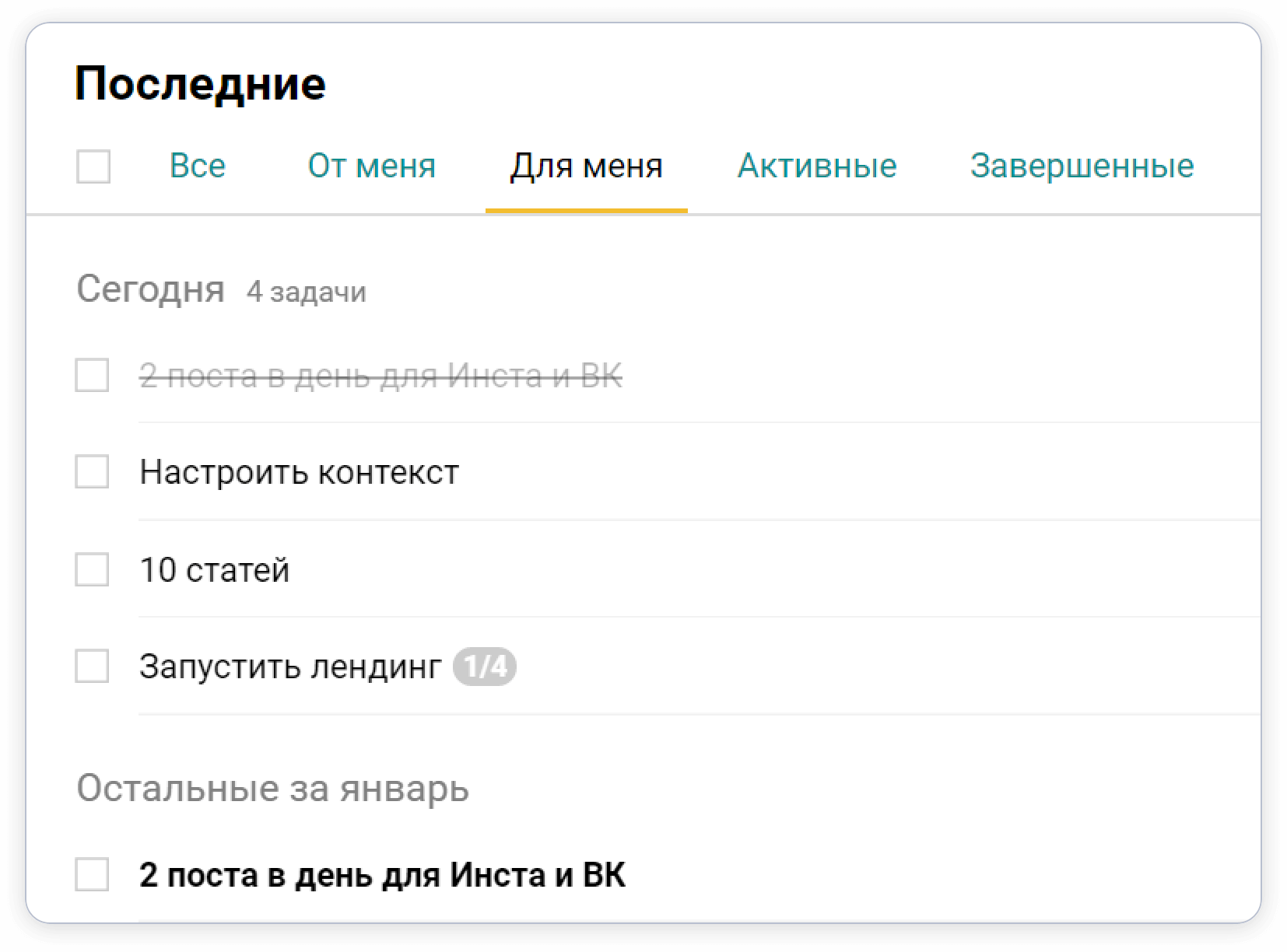 Planificateur personnel dans Pyrus: Mes tâches et Mes tâches
Planificateur personnel dans Pyrus: Mes tâches et Mes tâchesDans Personal Scheduler aussi, tout est simple et logique: tâches de ma part, tâches pour moi. Affiché séparément actif, séparément - terminé. Il ne devrait pas y avoir de gâchis.
Classification des tâches
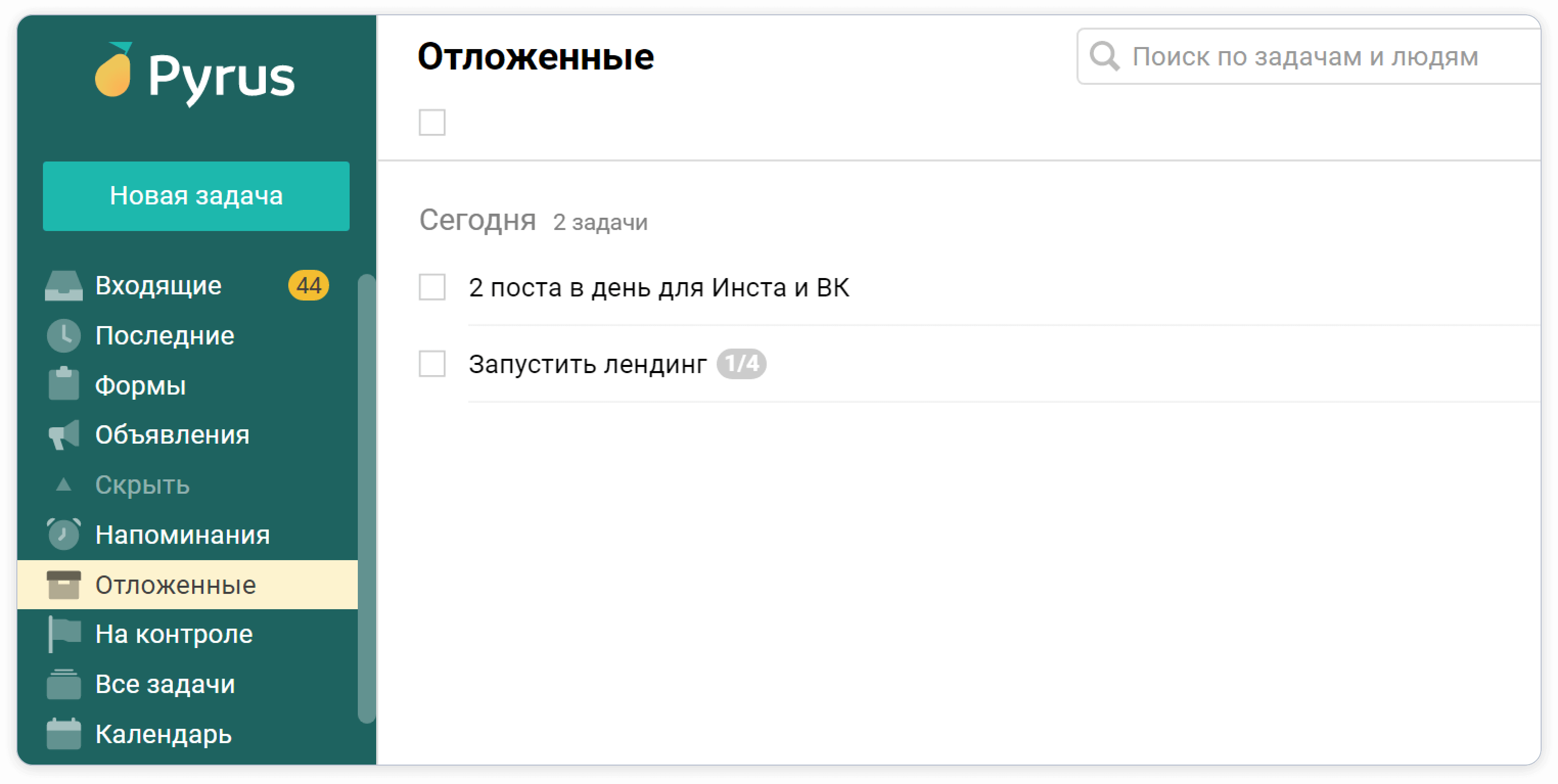 Classification des tâches dans Pyrus: «différé», «sous contrôle», «récent»
Classification des tâches dans Pyrus: «différé», «sous contrôle», «récent»Ce système possède de nombreuses fonctionnalités intéressantes pour travailler avec des tâches. Peut être reporté à plus tard. Vous pouvez le contrôler. Vous pouvez effectuer des tâches répétitives. Le tri se fait par activité de tâches et par temps.
Structure d'entreprise avec départements
 Structure de l'entreprise avec des départements à Pyrus
Structure de l'entreprise avec des départements à PyrusIl est facile de «dessiner» une structure claire avec des départements et des subdivisions. Certes, le système de droits et d'accès aux tâches est assez compliqué: il y a un administrateur, un leader, un gestionnaire et un comptable.
Transparence du travail
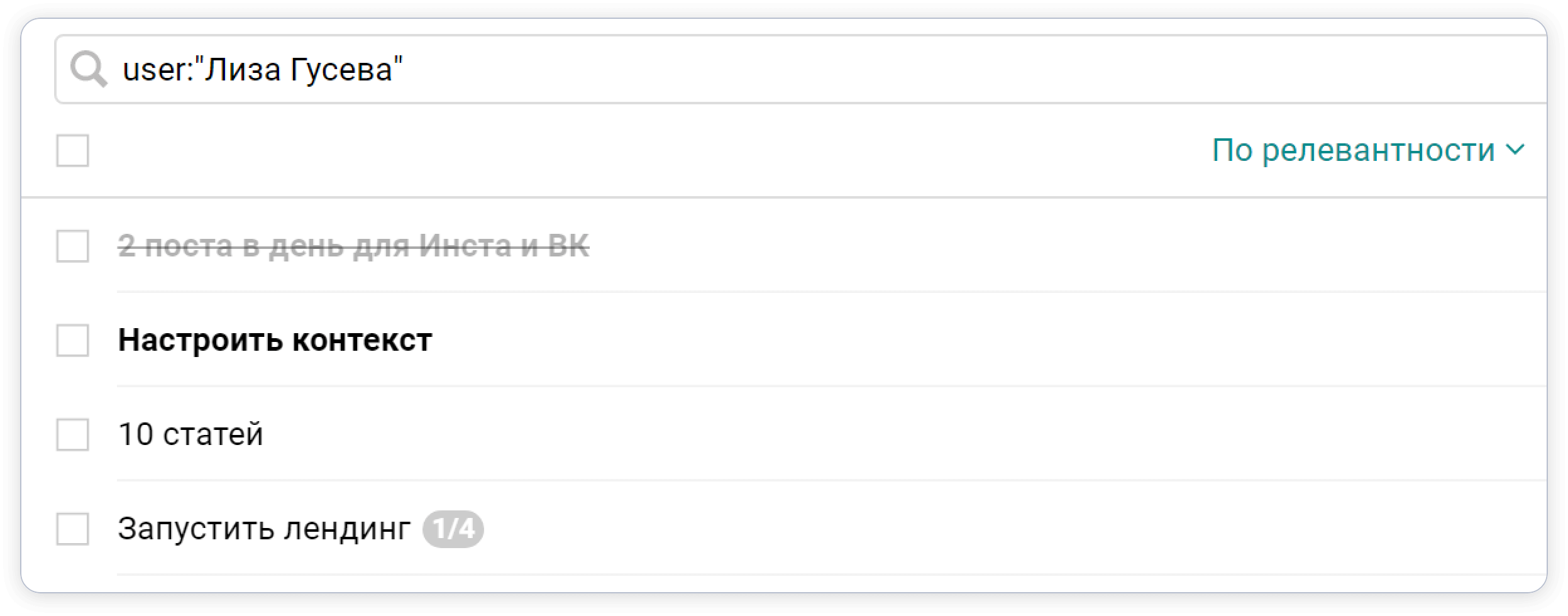 Tâches étrangères à Pyrus. Transparence du travail
Tâches étrangères à Pyrus. Transparence du travailLes flux de travail sont transparents, voire trop. Vous pouvez afficher toutes les tâches de n'importe quel employé. Il n'y a essentiellement aucune tâche privée. Seul un utilisateur disposant de privilèges d'administrateur peut définir la confidentialité.
Évaluation des performances
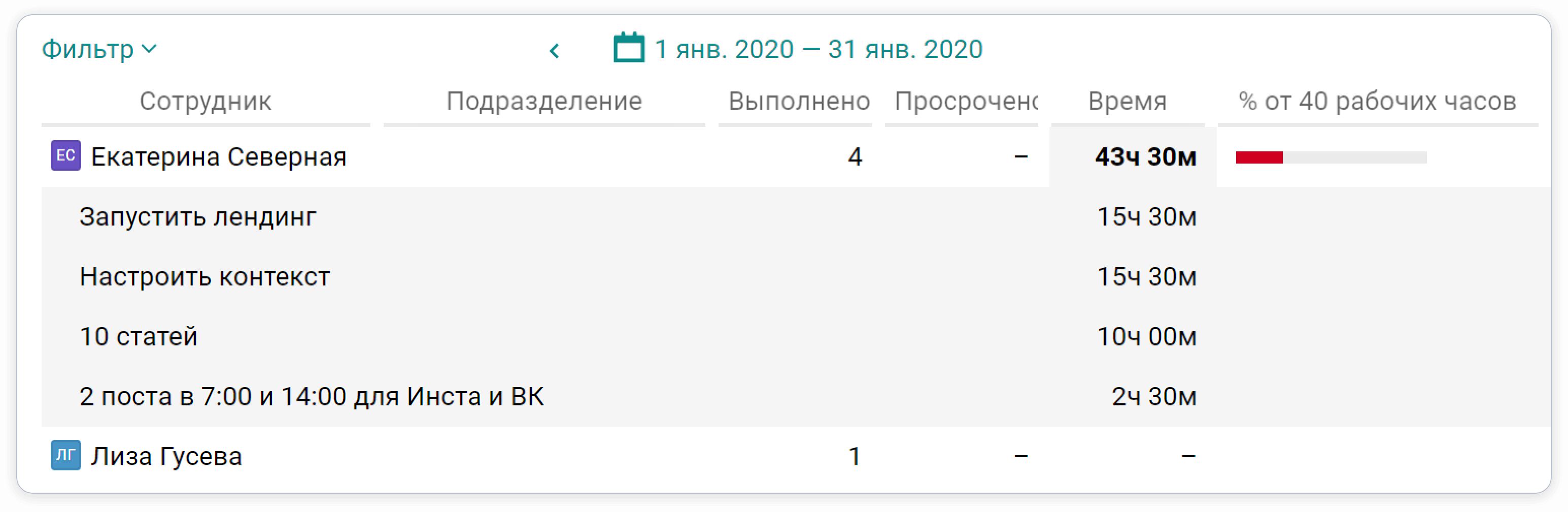 Évaluation du temps passé par les employés et des tâches
Évaluation du temps passé par les employés et des tâchesL'une des «puces» de Pyrus est le calcul du temps passé par chaque employé sur toutes les tâches pour une période de temps sélectionnée.
Réglage pratique des tâches
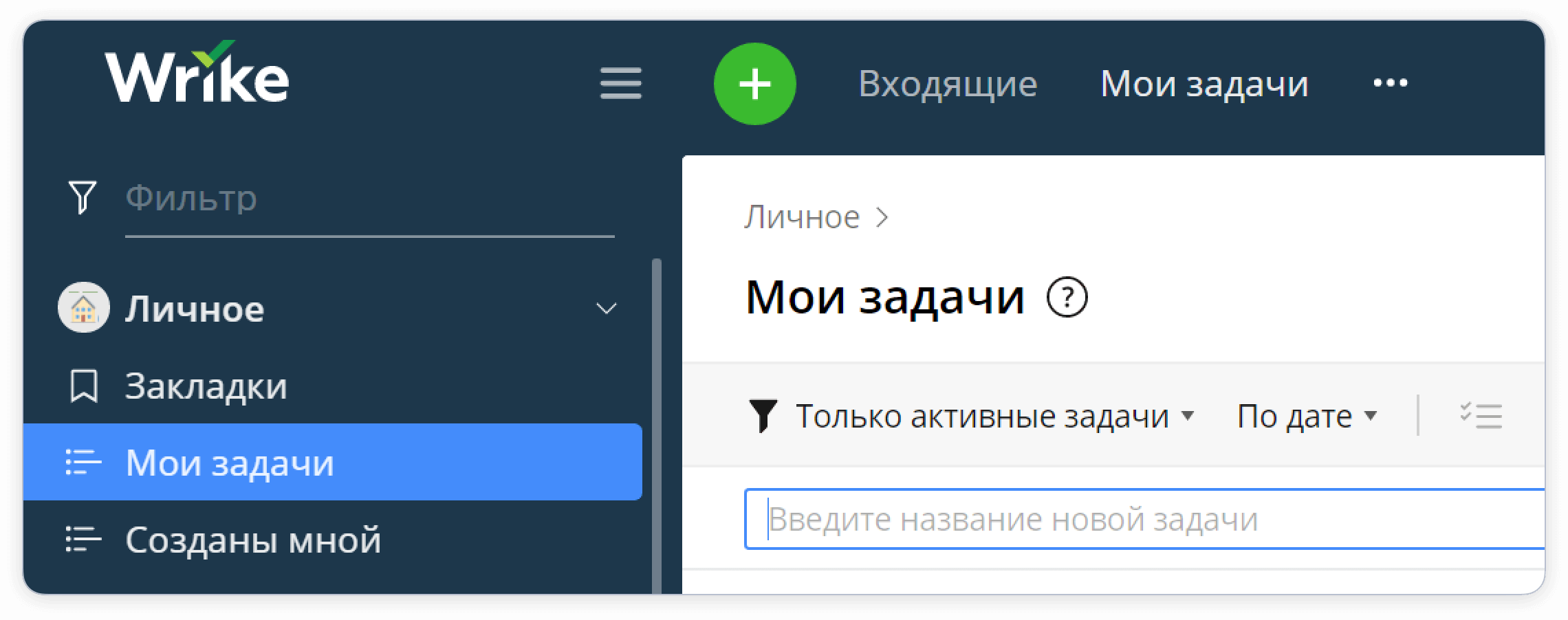 Créez une tâche dans Wrike en 1 clic
Créez une tâche dans Wrike en 1 clicCe système dispose également d'un «bouton magique» pour définir les tâches sous la forme d'un signe plus vert, ce qui est difficile à manquer. Et en plus de cela, les tâches peuvent être posées de plusieurs autres manières.
Gérez vos tâches
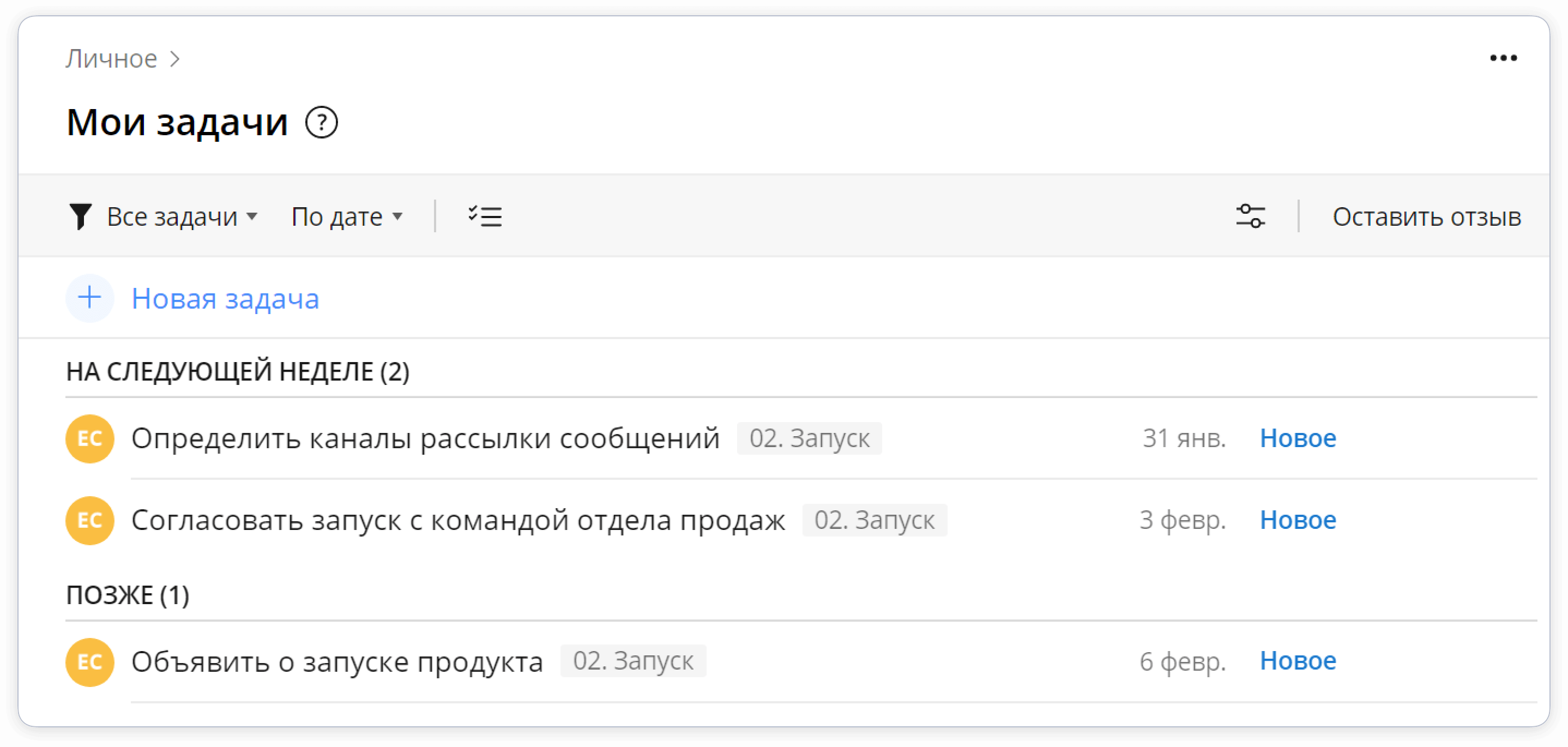 Planificateur personnel à Wrike
Planificateur personnel à WrikeWrike offre de nombreuses options: copier et répéter des tâches, les rendre privées ou publiques, ajouter aux Favoris et transférer des projets vers Mes tâches. Vous pouvez suivre la tâche sélectionnée ou suggérer des collègues à suivre. Ajoutez des dépendances et des relations entre les tâches.
Il y a aussi leurs propres «puces». Envoi à un collègue d'une question automatique sur la progression de la tâche. La fonction des tâches de changement de masse. Les jalons sont des tâches qui sont utilisées comme jalons pour marquer un événement important ou un point de décision.
Classification des tâches
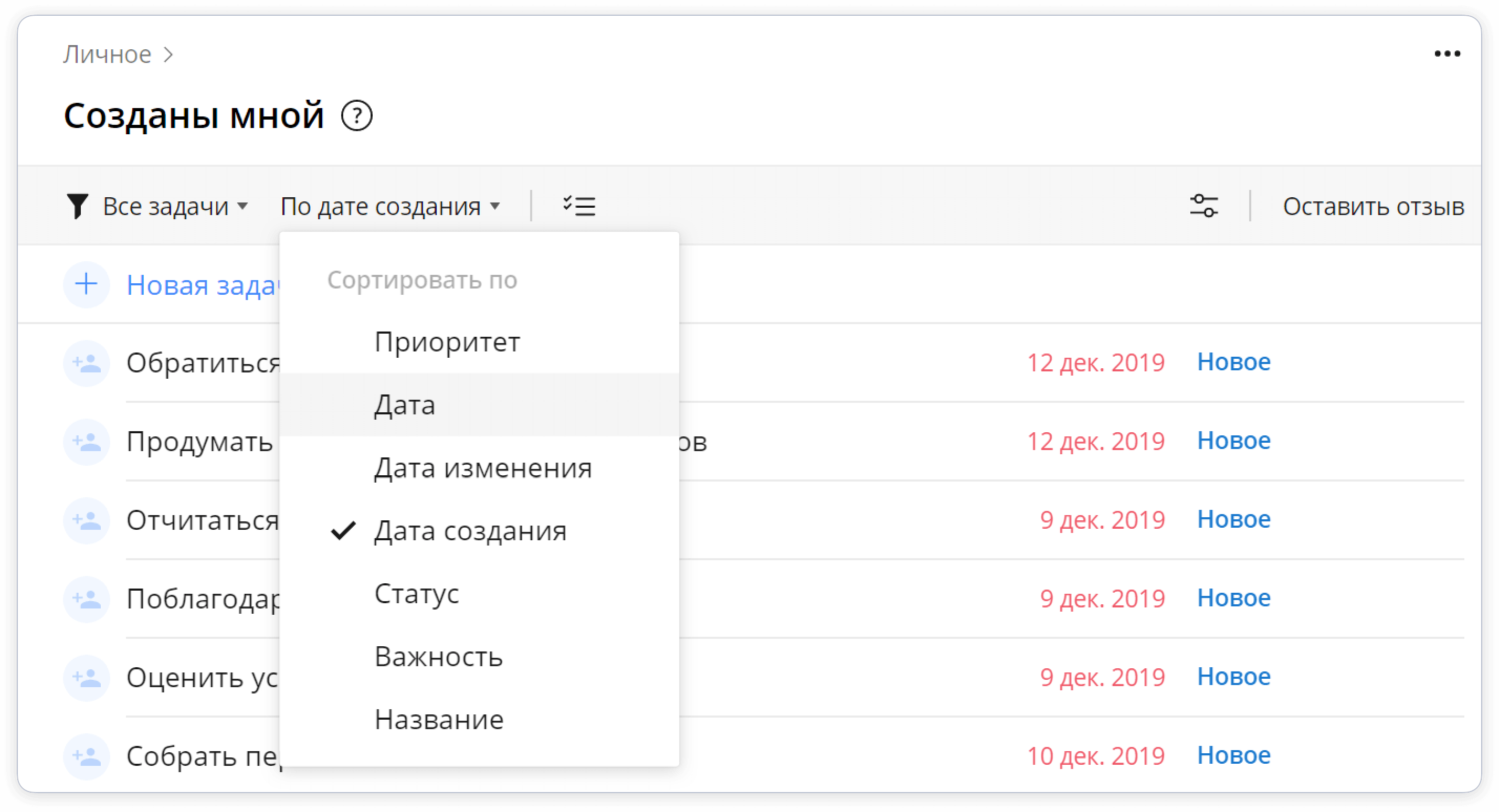 Trier les tâches dans Wrike
Trier les tâches dans WrikeWrike est généralement emprisonné pour des projets complexes à plusieurs étapes, mais l'utilisateur moyen aura une compréhension suffisante de l'emplacement de ses tâches et de la façon de les trier. Tri - par date, priorité, statut, importance. Seules les tâches actives ou expirées peuvent être affichées séparément.
Transparence du travail
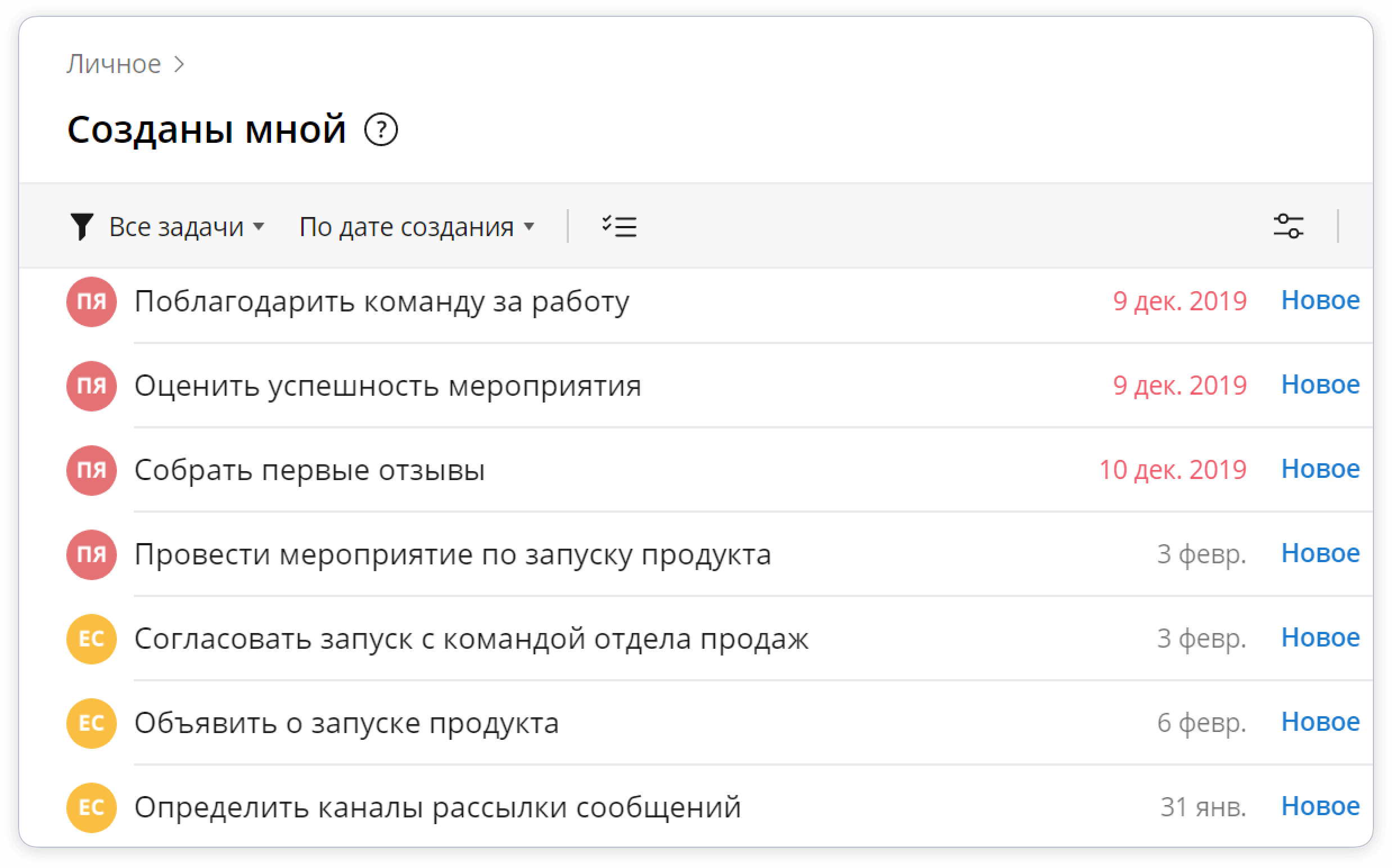 Les tâches des collègues sont affichées dans une liste séparée uniquement si vous êtes leur auteur
Les tâches des collègues sont affichées dans une liste séparée uniquement si vous êtes leur auteurLes tâches que vous avez confiées se trouvent dans la section "Créé par moi". En général, la transparence dans le travail fait un peu défaut. Vous pouvez afficher toutes les tâches des collègues dans une liste séparée uniquement en créant votre propre widget dans la version premium.
Évaluation de la charge de travail du projet
 Rapports Wrike et évaluation de la charge de travail
Rapports Wrike et évaluation de la charge de travailLes rapports disponibles dans la version payante vous permettent de voir l'état général des projets et des équipes, et ils sont mis à jour en temps réel à chaque nouvelle ouverture. Vous pouvez découvrir comment les tâches sont en retard et ce qui ralentit l'équipe.
Réglage pratique des tâches
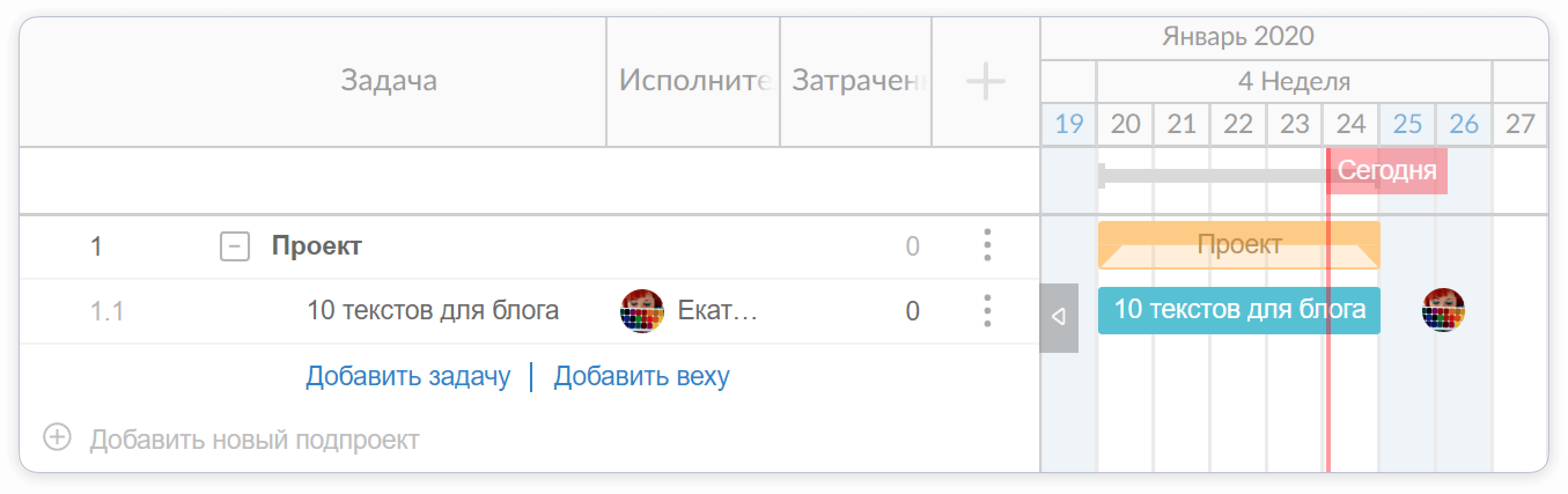 Ajout d'une tâche à un projet dans GanttPro
Ajout d'une tâche à un projet dans GanttProÀ première vue, le système ne semble pas très «public»: vous devez comprendre ce qu'est le diagramme de Gantt, où est le bouton pour définir les tâches ... Mais ce n'est pas le cas - les tâches ne sont définies que dans le cadre du projet. Mais si le projet est créé, il n'est pas si difficile de former les utilisateurs à ajouter des tâches.
Gérez vos tâches
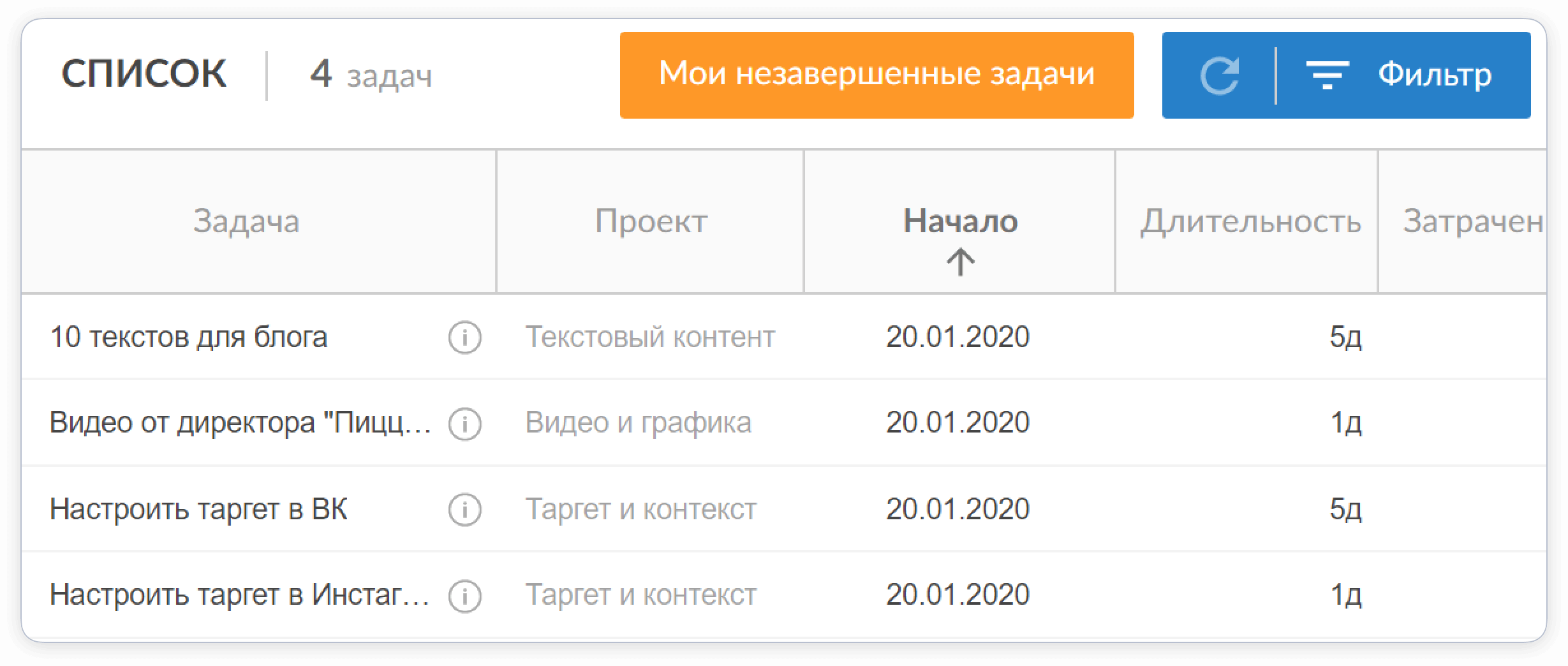 Mes tâches chez GanttPro
Mes tâches chez GanttProLa fonctionnalité de gestion des tâches dans ce système est très large. Il y a «Mes tâches» pour les employés, où tout est simple et clair. Et il y a un diagramme de Gantt pour les gestionnaires et les connaisseurs, où il est pratique de changer les niveaux de tâche, de définir la priorité, les dépendances et le temps, de suivre la progression et de "jouer" les tâches comme vous le souhaitez, en les faisant glisser directement sur l'échelle.
Classification des tâches
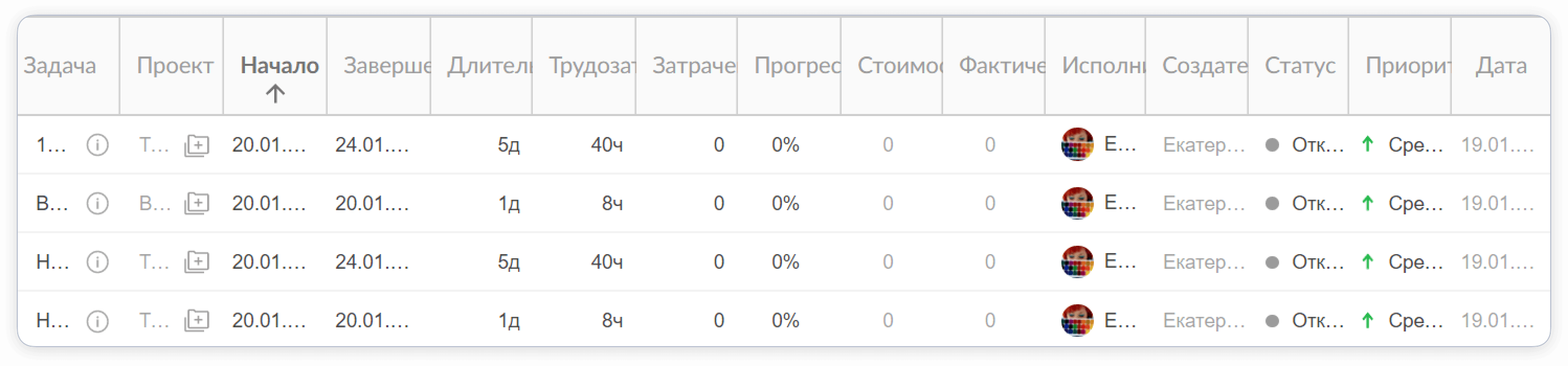 Trié "Mes tâches"
Trié "Mes tâches"Vous pouvez trier les tâches selon 17 paramètres: date de création, exécuteur, priorité, statut, temps passé, progression, coût ...
Structure d'entreprise avec départements
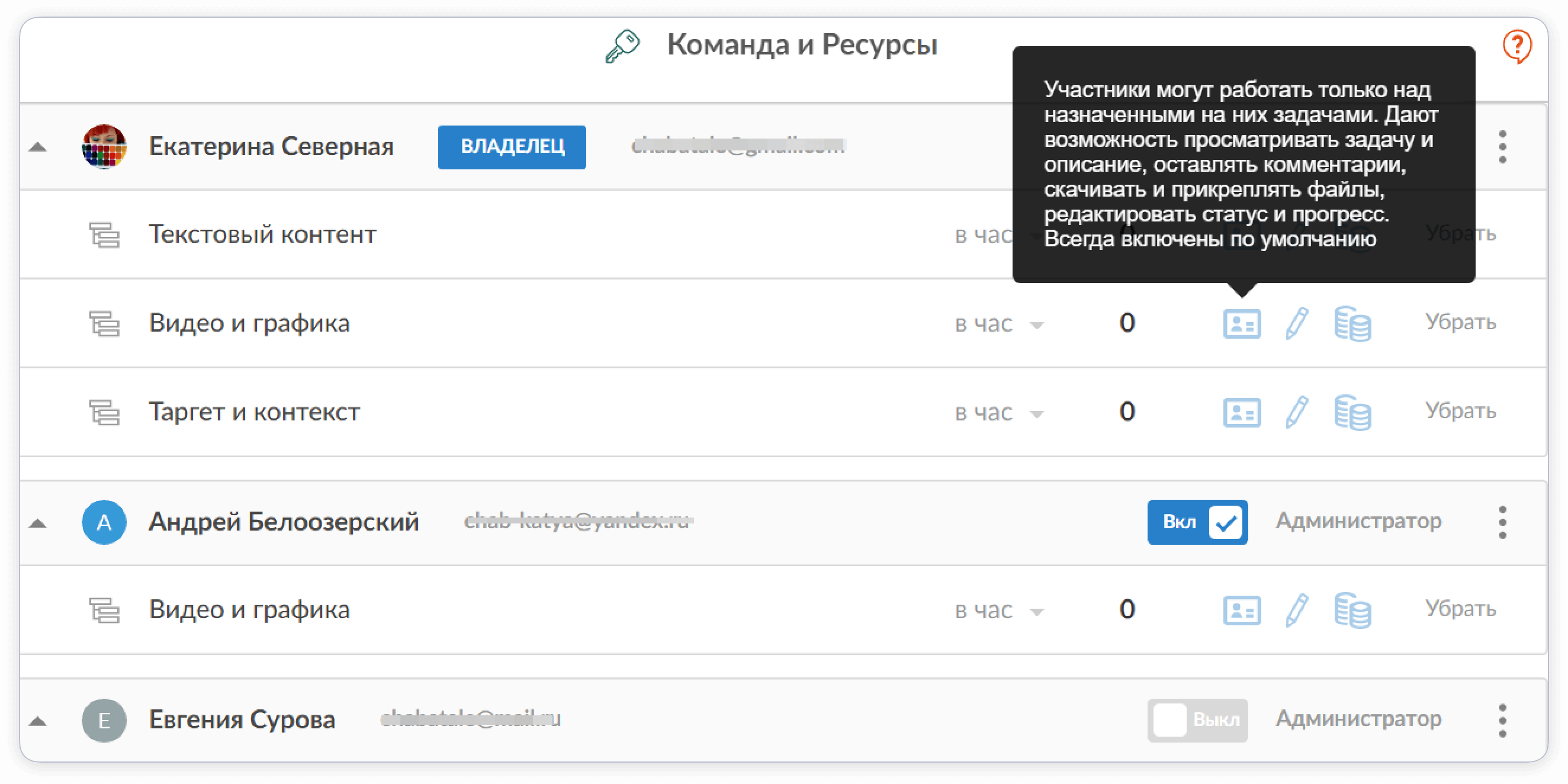 Employés et droits dans le système
Employés et droits dans le systèmeLa structure complexe et claire de l’entreprise ne peut pas être construite, mais il est facile de mettre en place un système de droits. Les participants ne peuvent travailler que sur les tâches qui leur sont assignées. Les administrateurs peuvent créer des projets et afficher leur coût.
Évaluation de la charge de travail du projet
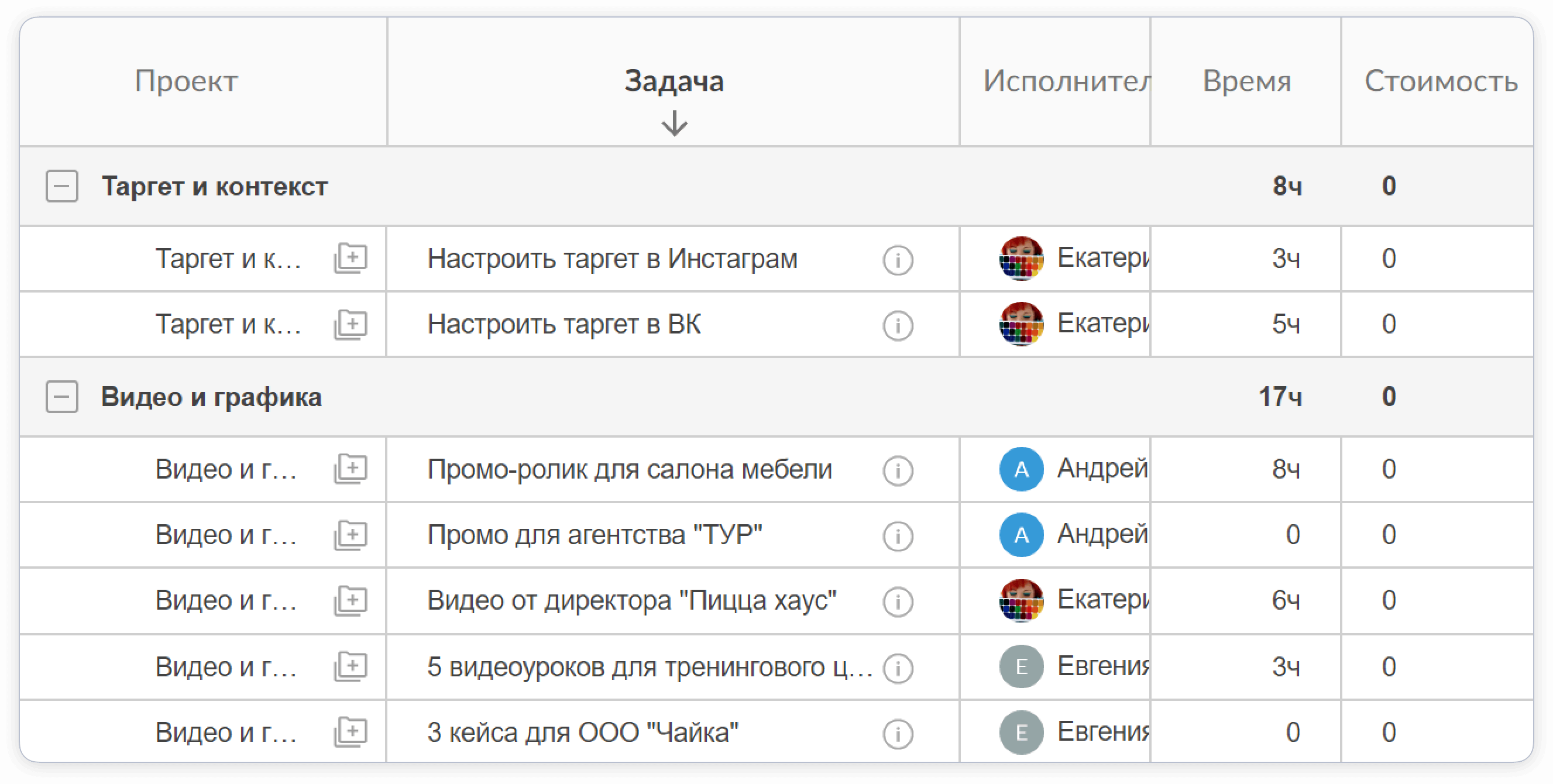 Rapports GanttPro et évaluation de la charge de travail
Rapports GanttPro et évaluation de la charge de travailFonction cool GanttPro - vous pouvez calculer le coût de la tâche et du projet dans son ensemble, en fonction des ressources dépensées. Vous pouvez créer des rapports au fil du temps que les employés consacrent à des tâches.
Conclusions:
- Dans YouGile , l'accent est mis sur la gestion des tâches pour des équipes de 20 personnes ou plus.
- Asana possède la fonctionnalité la plus large pour travailler avec des tâches qui peuvent être définies à la fois dans la structure des tableaux dans les projets et dans le planificateur personnel. Cependant, il existe des difficultés avec les droits démocratiques excessifs des utilisateurs.
- Pyrus possède un grand nombre de «puces» uniques, allant du temps de comptage et des tâches en attente à la création de robots de discussion pour les tâches de routine et à l'intégration avec les systèmes internes de l'entreprise. Il n'y a pas suffisamment de possibilités pour tous les employés de créer des tâches privées.
- Wrike a de nombreuses fonctions: répéter les tâches, transférer des projets vers le planificateur, créer des tâches jalons (points d'arrêt) et modifier les tâches en bloc. Cependant, en général, le système est axé sur le travail avec des projets complexes à plusieurs étapes, et non avec des tâches en tant que telles.
- GanttPro a beaucoup de « trucs » sympas pour les cadres et les gestionnaires: calculer le coût des tâches et des projets, compter les ressources dépensées, compter le temps, trier les tâches selon 17 paramètres. Certes, cela nécessite une formation un peu plus longue des employés ordinaires.